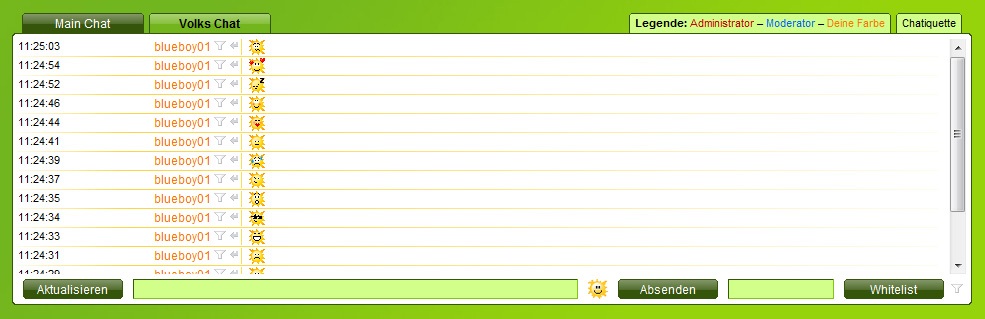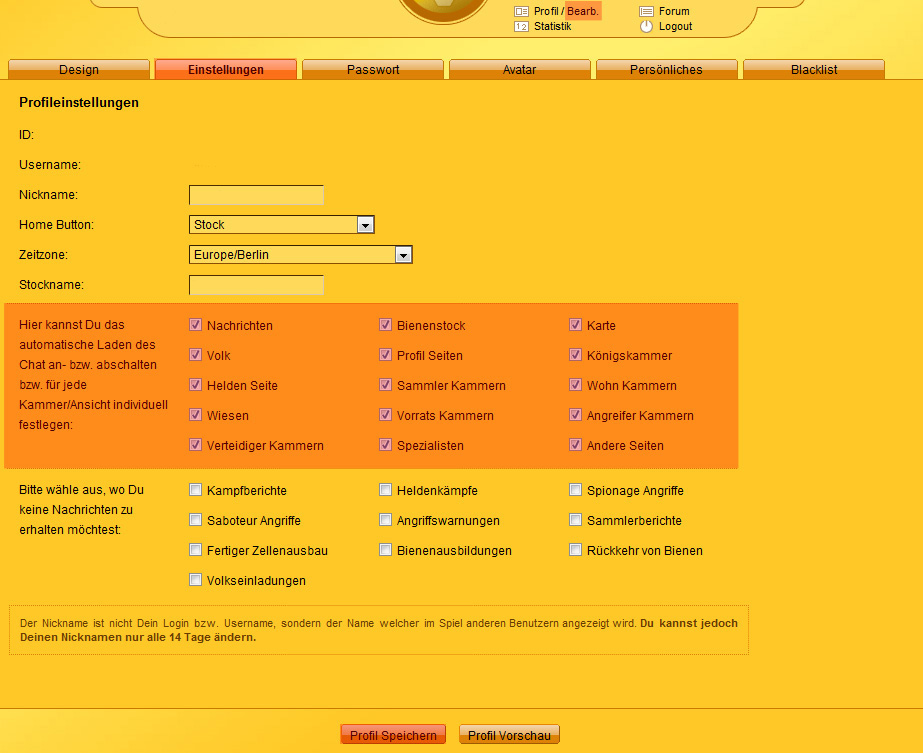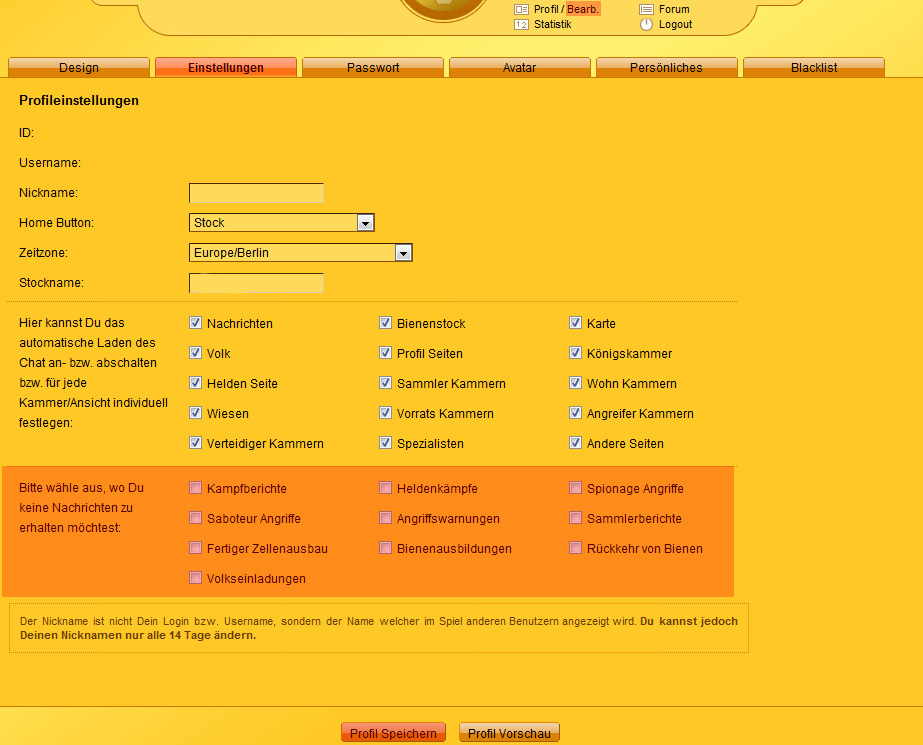Wie kann die Whitelist benutzen?
Die Whitelist steht nur Premium Spielern zur Verfügung.
Wie Funktioniert die Whitelist?
Die Whitelist Filtert die Einträge des Gewünschten Spielers und blendet alle anderen Einträge aus.
Während die Whitelist aktiv ist, siehst Du nur noch was Du selber und der Spieler auf Deiner Whitelist schreibt. Alle anderen Spieler sehen alles unverändert!
Jeder kann also lesen was man Schreibt, daher ACHTUNG: Es ist kein privat Chat
Wie Aktiviere ich die Whitelist?
Es gibt zwei Möglichkeiten die Whitelist zu Aktivieren.
1. Möglichkeit: Du klickst auf das Symbol hinter den gewünschten Spielernamen.
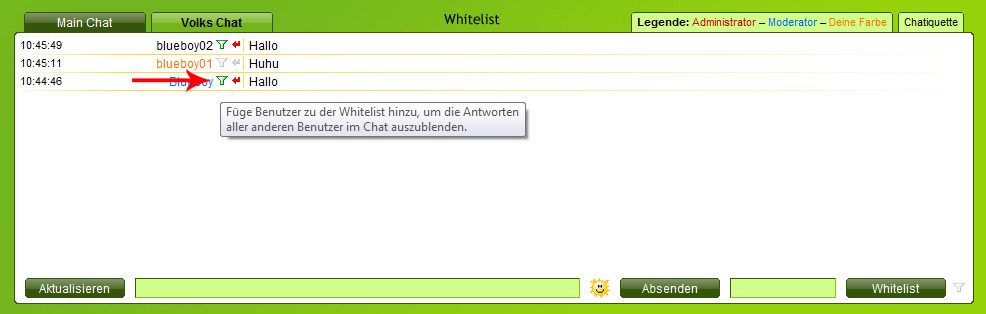
Whitelist
2. Möglichkeit: Du kannst den Namen des gewünschten Spielers unten rechts in das Feld zwischen „Absenden“ und „Whitelist“ eintragen und auf denn Button „Whitelist“ klicken.
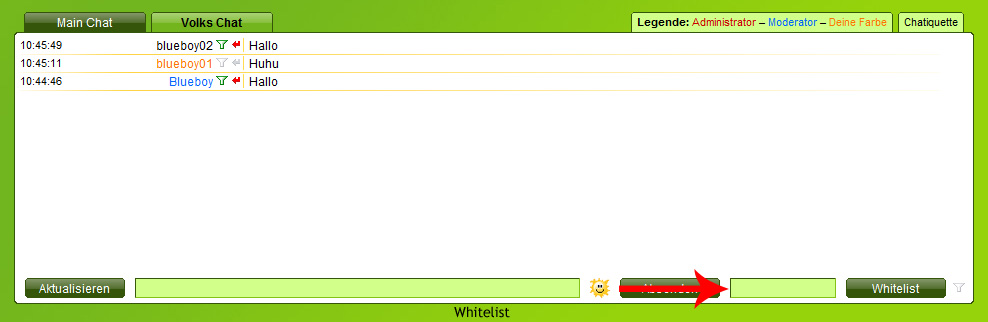
Whitelist
Kann ich mehrere Spieler auf Whitelist stellen?
Ja, dazu die Gewünschten Spieler-Namen unten rechts in das Feld nacheinander eingeben und nach der Eingabe jedes Namens auf den Button „Whitelist“ klicken.
Wo kann ich sehen ob meine Whitelist an ist?
Unten rechts hinter dem Button „Whitelist“ ist ein das Whitelist-Symbol was auch hinter jeden Spielernamen im Chat steht, ist diese Symbol Rot, so ist Deine Whitelist Aktiv und bei Weiß Inaktiv.
Whitelist aktiviert:
Whitelist deaktiviert:
Wie Schalte ich die Whitelist wieder aus?
Auch hier gibt es zwei Möglichkeiten.
1. Möglichkeit: Du klickst auf das Whitelist-Symbol, welches sich hinter dem Namen des Spieles, der auf der Whitelist steht, befindet
Sollte nur ein Spieler auf Deiner Whitelist stehen, so wird Deine Whitelist sofort Deaktiviert. Gleiche Methode anwenden, wenn mehrere Spieler auf der Whitelist stehen sollten.
2. Möglichkeit: Auf das Whitelist-Symbol rechts hinter dem Button „Whitelist“ drücken. So wird die Whitelist sofort Deaktiviert und Du kannst nun wieder alle sehen.